सामग्री सारणी
आम्ही आमच्या ऑफिस आणि व्यवसायासाठी वापरत असलेल्या मोठ्या प्रमाणावर वापरल्या जाणार्या साधनांपैकी एक म्हणजे एक्सेल. यापैकी बहुतेक कामांसाठी, आम्हाला मोठ्या प्रमाणात डेटा हाताळावा लागेल. कधीकधी आम्हाला त्या डेटामधून अद्वितीय माहिती शोधण्याची आवश्यकता असते. म्हणून, या लेखात, आम्ही एक्सेलमधील डुप्लिकेट कसे हटवायचे परंतु एक कसे ठेवायचे याबद्दल चर्चा करू. सर्व डुप्लिकेट हटवणे थोडे सोपे काम आहे. परंतु आम्हाला काही अतिरिक्त परताव्याची गरज आहे आणि त्याबद्दल येथे चर्चा केली जाईल.
यासाठी, आम्ही वेगवेगळ्या देशांतील अभियंते असलेल्या सॉफ्टवेअर कंपनीकडून डेटा घेतो. येथे, आम्ही देशांची नावे डुप्लिकेट करू आणि त्यापैकी फक्त एक ठेवू.

सराव वर्कबुक डाउनलोड करा
तुम्ही हे वाचत असताना व्यायाम करण्यासाठी हे सराव वर्कबुक डाउनलोड करा लेख.
एक्सेलमधील डुप्लिकेट हटवा पण One.xlsx ठेवा
7 पद्धती Excel मध्ये डुप्लिकेट हटवा पण एक ठेवा
आम्ही करू डुप्लिकेट कसे हटवायचे आणि एक्सेलमध्ये कसे ठेवावे याबद्दल 7 वेगवेगळ्या पद्धतींवर चर्चा करा. आम्ही सर्व पद्धती सुलभ करण्यासाठी सोप्या प्रतिमा वापरण्याचा प्रयत्न केला.
1. प्रगत क्रमवारी वापरून डुप्लिकेट हटवा & एक्सेल मध्ये फिल्टर
आम्ही प्रगत क्रमवारी वापरू. येथे डुप्लिकेट हटवण्यासाठी फिल्टर टूल.
स्टेप 1:
- प्रथम, आम्ही डुप्लिकेट तपासू ते सेल निवडा.
- आम्ही येथे डुप्लिकेट तपासण्यासाठी देश स्तंभ निवडला.

चरण 2:
- होम वर जा.
- नंतर मुख्य पासून डेटा वर जाटॅब.
- आता, सॉर्ट करा & फिल्टर कमांड.
- त्यानंतर, आम्हाला प्रगत पर्याय मिळेल.

स्टेप 3:
- प्रगत पर्याय निवडल्यानंतर आपल्याला प्रगत फिल्टर मिळेल.
- आम्हाला देश पहायचा आहे. दुसर्या स्तंभातील नावे, म्हणून दुसऱ्या स्थानावर कॉपी करा निवडा.
- आता, बॉक्समध्ये कॉपी करा वर स्थान निवडा.
- नंतर, निवडा केवळ अद्वितीय रेकॉर्ड .

चरण 4:
- शेवटी, <वर क्लिक करा 7>ठीक आहे रिटर्न मिळवण्यासाठी.

स्तंभ F, मध्ये आपण पाहतो की डुप्लिकेट काढले गेले आहेत आणि फक्त एक ठेवले आहे .
संबंधित सामग्री: एक्सेलमधील निकषांवर आधारित डुप्लिकेट कसे काढायचे (4 पद्धती)
2. पुनरावृत्ती काढण्यासाठी फिल्टर टूल लागू करा परंतु Excel मध्ये One Keep
फिल्टर टूल लागू करण्यासाठी आम्ही Test नावाचा कॉलम जोडू.

चरण 1:
- आम्ही देश स्तंभ मधून सर्व डेटा निवडतो त्यांना क्रमवारी लावण्यासाठी.
- माउसच्या उजव्या बटणावर क्लिक करा .
- पासून m ते मेनू क्रमवारी लावा वर जा.
- A क्रमवारी लावा ते Z वर क्लिक करा.

चरण 2:
- निवडा निवड विस्तृत करा .
- क्रमवारी करा क्लिक करा.

चरण 3:
- आम्हाला डेटा चढत्या क्रमाने मिळतो.

चरण 4:
- चाचणी स्तंभ च्या सेल E5 वर जा.
- तुलना करा स्तंभ देश चे सेल. जसे:
=B5=B6 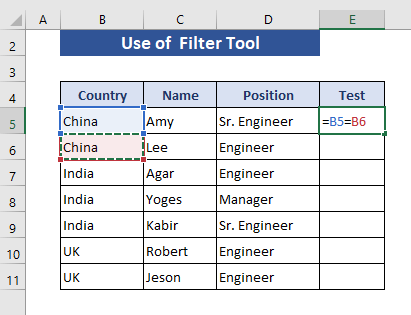
चरण 5:

चरण 6:
- आता, फिल्टर ला लागू करण्यासाठी श्रेणी B4:E11 निवडा 8>.
- होम टॅबवर जा.
- मुख्य टॅबमधून डेटा निवडा.
- <7 निवडा> क्रमवारी लावा & फिल्टर कमांड.
- शेवटी, दिलेल्या पर्यायांमधून फिल्टर .
- किंवा आपण Ctrl+Shift+L टाइप करू शकतो.

चरण 7:
- आता, चाचणी स्तंभ फिल्टर पर्यायांमधून <निवडा 7>TRUE .
- नंतर OK दाबा.

स्टेप 8:
- आम्हाला येथे फक्त TRUE डेटा मिळतो.

चरण 9:
- आता, देशांची नावे हटवा.

चरण 10:
- आता, आमच्या डेटा रेंजमधून फिल्टर Ctrl+Shift+L काढून टाका किंवा मागील पायऱ्यांमधून फिल्टर फॉलो करा.

संबंधित सामग्री: डुप्लिकेट कसे काढायचे आणि एक्सेलमध्ये प्रथम मूल्य कसे ठेवावे (5 पद्धती)
3. फक्त प्रथम उदाहरण ठेवण्यासाठी एक्सेल डुप्लिकेट काढण्याचे साधन वापरा
प्रथम, आम्ही डुप्लिकेट टूल काढा लागू करण्यासाठी कंट्री कॉलम स्तंभ एफ वर कॉपी करतो.

चरण 1:
- स्तंभ F चा डेटा निवडा.

चरण 2:
- वर जा होम टॅब.
- मुख्य टॅबमधून डेटा निवडा.
- डेटा टोल कमांड निवडा.
- आता, डुप्लिकेट काढा पर्याय मिळवा.

चरण 3:
- आम्ही नवीन पॉप-अप पाहू.
- बॉक्समधून देश निवडा.

चरण 4:
- डुप्लिकेट काढा पॉप-अप वर ठीक आहे दाबा.

चरण 5:
- एक नवीन पॉप-अप किती दर्शवेल डुप्लिकेट काढले जातात आणि किती युनिक शिल्लक आहेत.
- ठीक आहे दाबा.

शेवटी, आम्हाला एका देशाचे नाव मिळेल डुप्लिकेटमधून.
4. डुप्लिकेट्स मिटवण्यासाठी एक्सेल VBA वापरा परंतु पहिला एक राखण्यासाठी
आम्ही डुप्लिकेट काढण्यासाठी आणि फक्त एक अद्वितीय नाव ठेवण्यासाठी VBA लागू करू.
चरण 1:
- VBA साठी अर्ज करण्यासाठी स्तंभ F वर देश स्तंभ कॉपी करा .

चरण 2:
- Alt+F11 दाबा .
- आम्हाला VBA कोड लिहिण्यासाठी एक नवीन विंडो मिळेल.

चरण 3:
- आता खालील कोड विंडोवर लिहा.

8607
हा प्रोग्राम स्तंभ F मधून डुप्लिकेट काढून टाकेल. F5:F म्हणजे तो त्या श्रेणीमध्ये शोधेल.
चरण 4:
- नंतर F5 दाबा आणि मागील शीटवर परत जा.

हे VBA ऑपरेशन सर्व डुप्लिकेट काढून टाकते आणि एक ठेवतेप्रत्येक.
संबंधित सामग्री: VBA (3 द्रुत पद्धती) वापरून एक्सेलमधील डुप्लिकेट कसे काढायचे
5. एक्सेलमध्ये एक ठेवताना डुप्लिकेशन काढण्यासाठी पिव्होट टेबल लागू करा
आम्ही या विभागात पिव्होट टेबल पर्याय वापरू.
स्टेप 1:
- येथून डेटा निवडा स्तंभ B .
- मुख्य टॅबमधून Insert वर जा.
- कमांडमधून पिव्होट टेबल निवडा.

चरण 2:
- एक डायलॉग बॉक्स पिव्होट टेबल तयार करा वर दिसेल .
- आम्ही पिव्होट टेबल डेटाचा अहवाल देण्यासाठी विद्यमान वर्कशीट निवडू.
- स्थान मध्ये सेल F4 निवडा.
- नंतर ठीक आहे वर क्लिक करा.

चरण 3:
- आता, PivotTable फील्ड्स मधून देश निवडा.

चरण 4:
- मुख्य शीटवर, डुप्लिकेट हटवल्यानंतर आम्ही देशाची यादी करू.

6. एक्सेल पॉवर क्वेरीसह डुप्लिकेट हटवा पण पहिल्याचे जतन करा
चरण 1:
- स्तंभ B मधून प्रथम डेटा निवडा.
- होम टॅबमधून डेटा वर जा.
- नंतर टेबल/श्रेणीमधून निवडा.
44>
चरण 2:
- आम्हाला एक डायलॉग बॉक्स मिळेल.
- माझ्या टेबलमध्ये शीर्षलेख आहेत निवडा.
- नंतर ठीक आहे दाबा.

चरण 3:
- कंट्री बारवर उजवे-क्लिक करा.
- निवड टॅबमधून निवडा डुप्लिकेट काढा .

चरण 4:
- शेवटी, आम्हाला मिळेल परतावा.
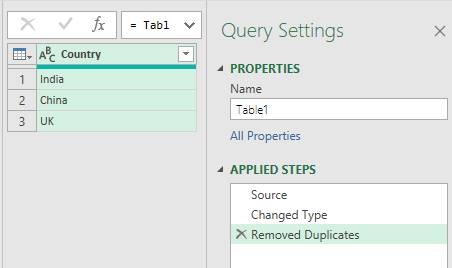
संबंधित सामग्री: एक्सेल फॉर्म्युला स्वयंचलितपणे डुप्लिकेट काढण्यासाठी (3 द्रुत पद्धती)
7. घाला डुप्लिकेट पुसून टाकण्यासाठी एक एक्सेल फॉर्म्युला पण एक ठेवा
येथे, आम्ही एक्सेलमधील डुप्लिकेट हटवण्यासाठी एक सूत्र वापरू.
यासाठी प्रथम, आम्ही देश स्तंभ कॉपी करतो. दुसर्या शीटवर आणि घटना नावाचा स्तंभ जोडा.

चरण 1:
- सेल C5 वर COUNTIFS फंक्शन लिहा. सूत्र आहे:
=COUNTIFS($B$5:B5,B5) 
चरण 2:
- आता, एंटर दाबा.

चरण 3:
- सेल C11 पर्यंत फिल हँडल खेचा.

चरण 4:<8
- आता, फिल्टर जोडण्यासाठी Ctrl+Shift+L टाइप करा.

पायरी 5:
- सेल C4 च्या फिल्टर पर्यायातून, 1 काढून टाका आणि उर्वरित पर्याय निवडा.
- नंतर ठीक आहे दाबा.

चरण 6:
- आता, आम्हाला मिळेल पहिली घटना वगळता देशांची नावे.

चरण 7:
- आता, सर्व देश हटवा नावे.
- Ctrl+Shift+L द्वारे फिल्टर पर्याय अक्षम करा.

निष्कर्ष
या लेखात, आम्ही एक्सेलमधील डुप्लिकेट कसे हटवायचे परंतु एक ठेवा कसे याच्या 7 पद्धती दाखवल्या आहेत. मला आशा आहे की हे होईलतुमच्या गरजा पूर्ण करा, तसेच तुम्हाला बरेच पर्याय मिळू शकतात. तुमच्या काही सूचना असतील तर कृपया कमेंट बॉक्समध्ये सांगा.

